Depuis ma mise à niveau vers Windows 11 en 2022, j’ai remarqué que l’Explorateur de fichiers est plus susceptible de se bloquer que sous Windows 10. Par exemple, il y a quelques jours, alors que je traitais un grand nombre de photos, la barre des tâches a soudainement disparu, les icônes du bureau ne répondaient plus et le ventilateur de mon ordinateur s’est mis à tourner à plein régime pendant un court laps de temps. Ces symptômes indiquent généralement un problème avec l’Explorateur de fichiers (explorer.exe). Redémarrer l’Explorateur résout souvent ces problèmes rapidement.
Publicité
Si vous rencontrez des situations similaires, continuez à lire pour savoir comment identifier si l’Explorateur a besoin d’être redémarré, les précautions à prendre et 4 méthodes de redémarrage adaptées aux débutants comme aux utilisateurs avancés.
SOMMAIRE
- Comment Savoir si l’Explorateur de Fichiers Doit Être Redémarré ?
- Que Faut-il Savoir Avant de Redémarrer l’Explorateur de Fichiers ?
- Méthode 1 : Redémarrage via le Gestionnaire des tâches
- Méthode 2: Redémarrage avec des commandes rapides
- Méthode 3: Redémarrage avec PowerShell
- Méthode 4: Redémarrage avec un script batch
- Q&R
- Liens utiles
Comment Savoir si l’Explorateur de Fichiers Doit Être Redémarré ?
D’après mon expérience, voici les symptômes qui indiquent un problème avec l’Explorateur de fichiers :
- La barre des tâches disparaît ou ne répond plus
- Les icônes du bureau ne sont pas cliquables
- Les fenêtres de dossiers ne s’ouvrent pas ou sont extrêmement lentes
- Le menu contextuel (clic droit) ne répond pas
- Le menu Démarrer est hors service
- Le système est lent à réagir
- Le ventilateur se met soudainement à tourner à plein régime
Ces problèmes ne se résolvent généralement pas d’eux-mêmes et ne sont pas la conséquence normale d’une forte charge de travail. Si vous rencontrez ces symptômes, il y a de fortes chances que vous deviez redémarrer l’Explorateur de fichiers. Pas d’inquiétude, les méthodes suivantes vous aideront à résoudre ce problème facilement.
Que Faut-il Savoir Avant de Redémarrer l’Explorateur de Fichiers ?
Avant de redémarrer l’Explorateur, il est conseillé de prendre en compte les points suivants :
- Les opérations de copie ou de déplacement de fichiers en cours peuvent être interrompues.
- Les aperçus de fichiers non enregistrés peuvent être fermés.
- Le contenu du presse-papier peut être effacé.
- Les fenêtres de dossiers ouvertes seront fermées.
- Les paramètres de personnalisation (tels que les couleurs et les thèmes) peuvent temporairement revenir aux valeurs par défaut.
Astuce : L’Explorateur de fichiers (explorer.exe) est principalement responsable de l’affichage de l’interface et des fonctions d’interaction. Le redémarrer n’affecte généralement pas les autres programmes en cours d’exécution, tels que Word, Excel ou Chrome. Autrement dit, le contenu que vous êtes en train de modifier dans Word ne disparaîtra pas si vous redémarrez l’Explorateur.
Publicité
4 Méthodes pour Redémarrer l’Explorateur de Fichiers
Méthode 1 : Redémarrer l’Explorateur via le Gestionnaire des Tâches
C’est la méthode la plus intuitive et la plus courante :
- Appuyez sur
Ctrl + Shift + Escpour ouvrir le Gestionnaire des tâches. - Dans l’onglet « Processus», recherchez Explorateur Windows.
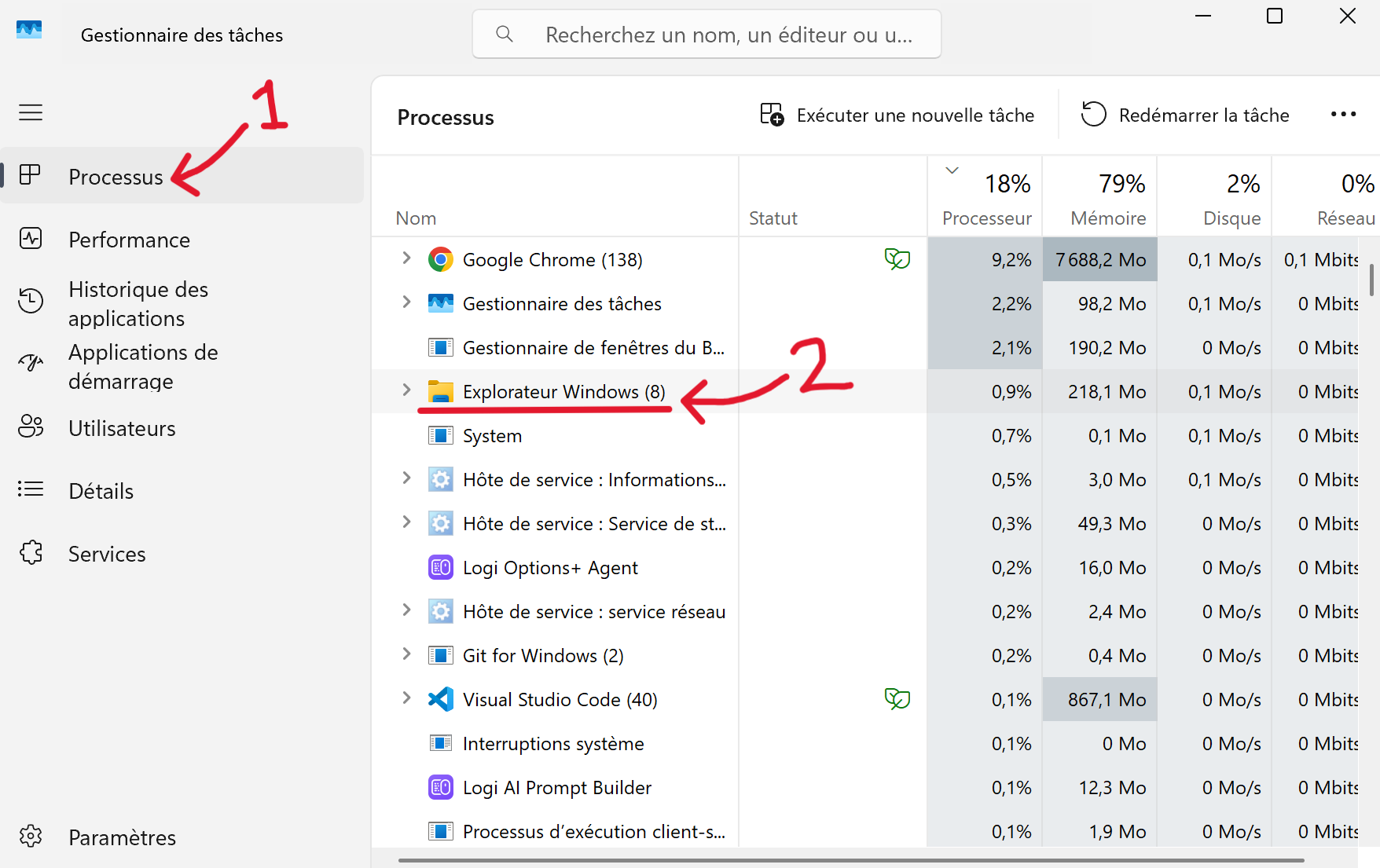
- Faites un clic droit dessus et sélectionnez « Redémarrer», ou cliquez sur « Redémarrer la tâche » en haut (Windows 11 uniquement).
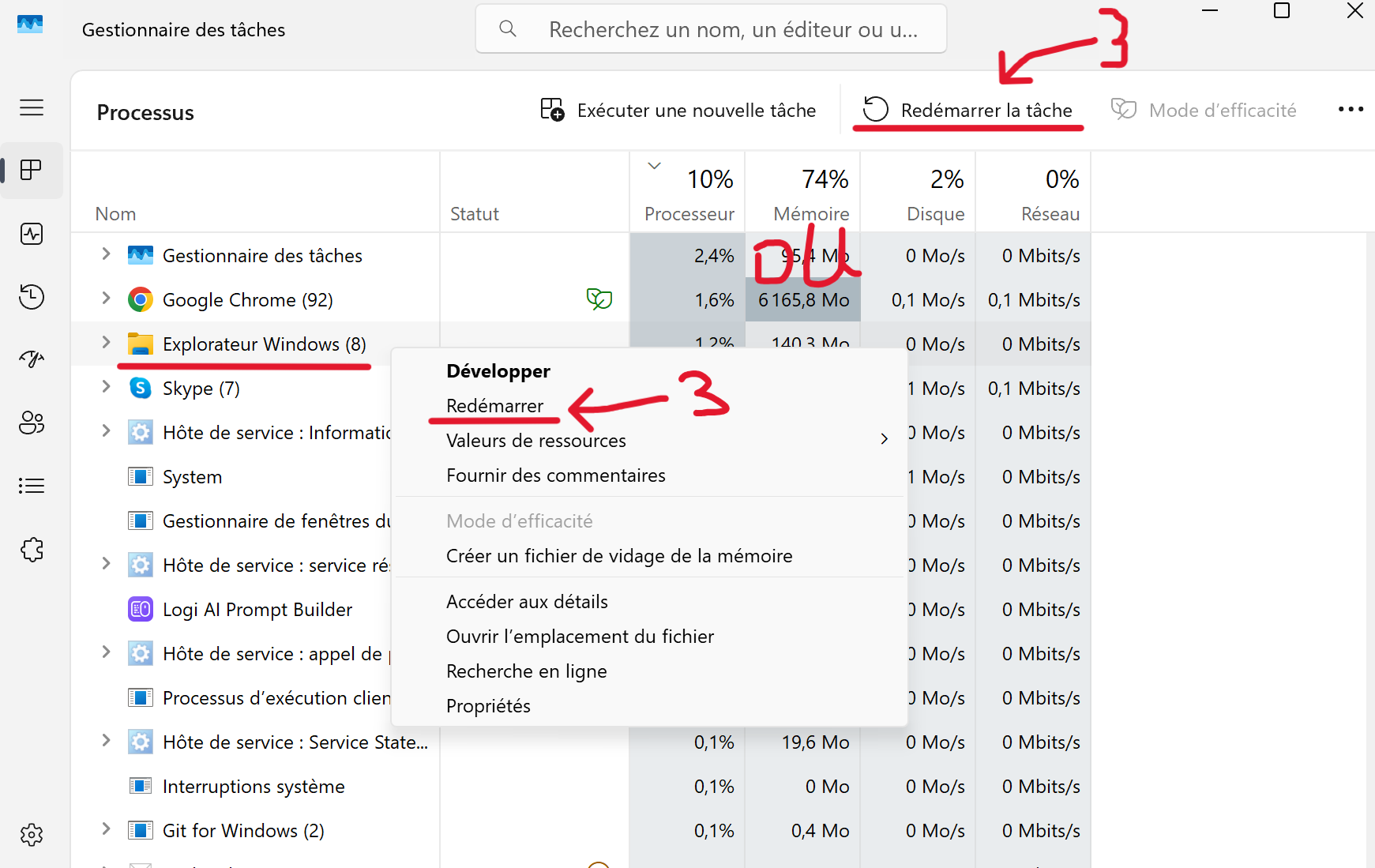
Conseil de pro : Dans le Gestionnaire des tâches de Windows 11, vous pouvez utiliser la barre de recherche en haut pour trouver rapidement le processus « Explorateur« .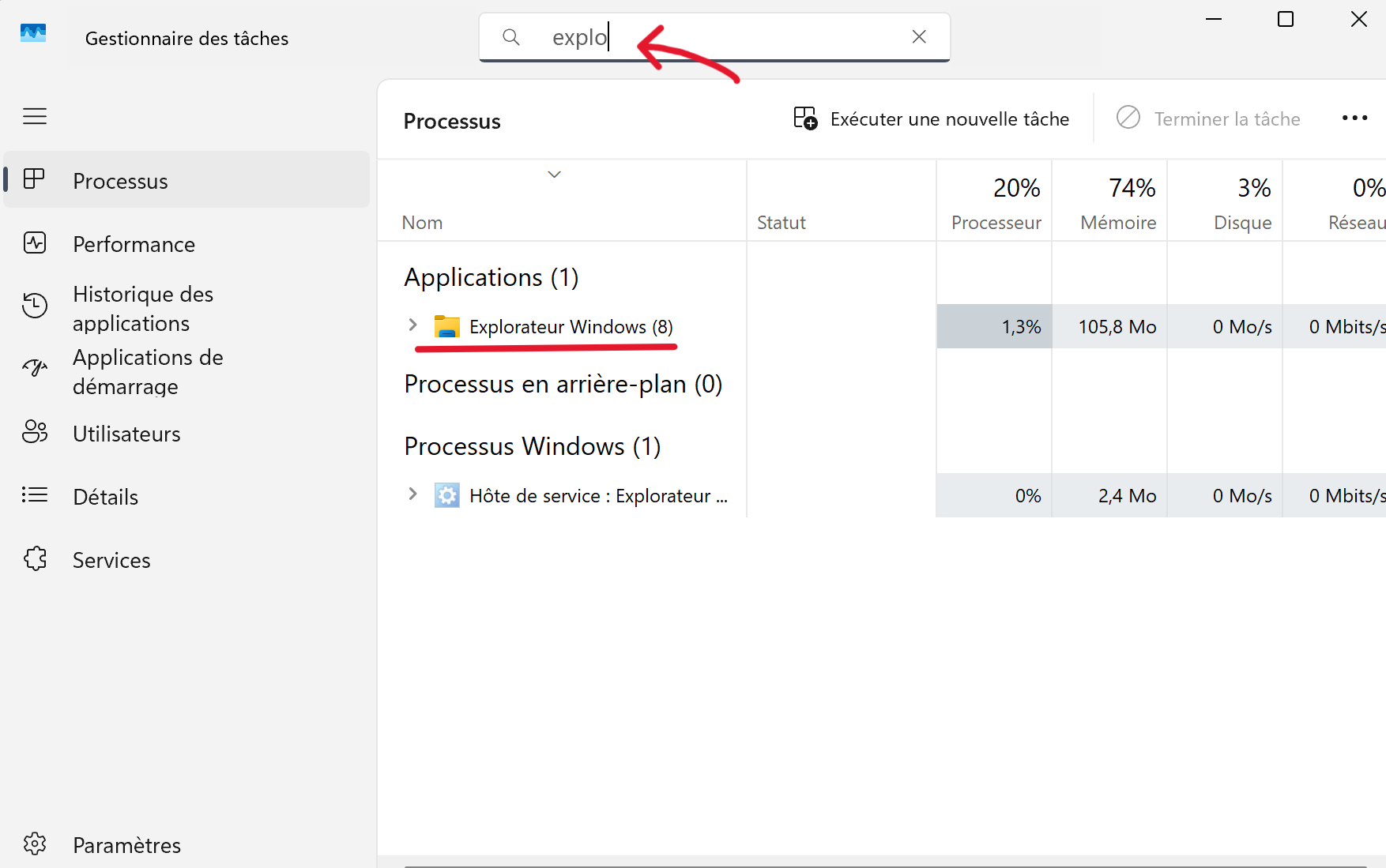
À noter : Sous Windows 11, vous ne pouvez pas terminer le processus principal de l’explorateur dans l’onglet « Processus » comme vous le faisiez sous Windows 10. Si vous souhaitez terminer le processus principal, rendez-vous dans l’onglet « Détails ».
Méthode 2 : Redémarrer l’Explorateur avec des Commandes Rapides
- Appuyez sur
Windows + Rpour ouvrir la fenêtre « Exécuter« . - Saisissez les commandes suivantes, puis cliquez sur « OK » ou appuyez sur la touche Entrée pour valider. :
taskkill /F /IM explorer.exe & start explorer
Cette commande redémarre l’explorateur Windows en le forçant à se fermer puis à redémarrer.
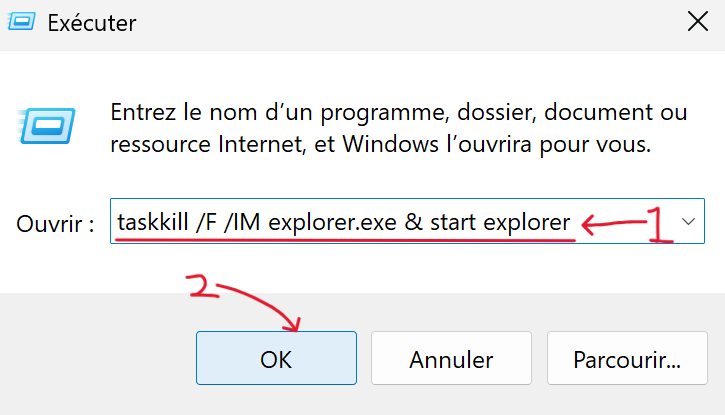
Conseil de pro : L’ajout du paramètre /f permet de forcer la fermeture du processus, ce qui est utile en cas de blocage persistant.
Méthode 3 : Redémarrer l’Explorateur avec PowerShell
- Appuyez sur
Windows + X, puis choisissez « Terminal Windows » ou « Terminal Windows (administrateur)« .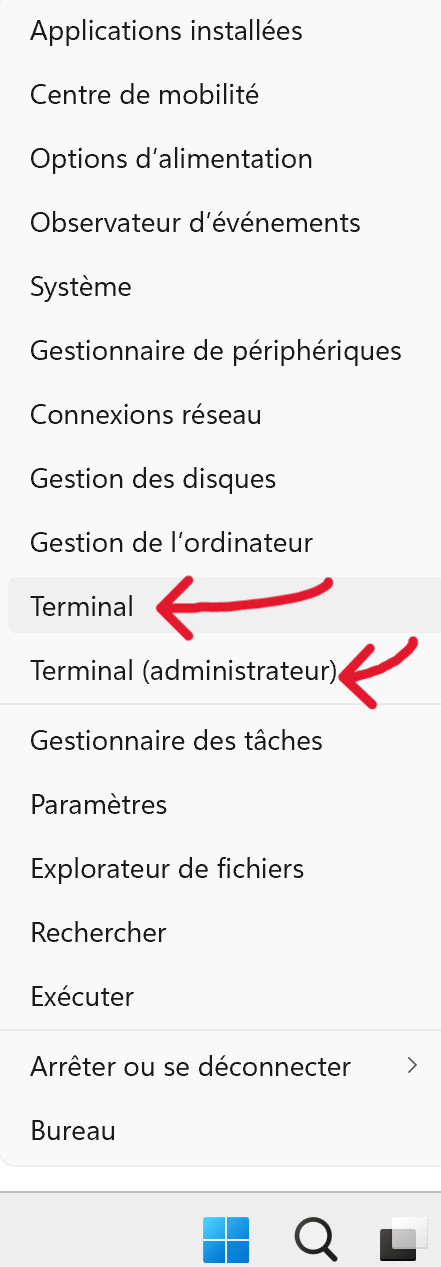
- Exécutez la commande suivante :
Get-Process explorer | Stop-Process -Force; Start-Process explorer
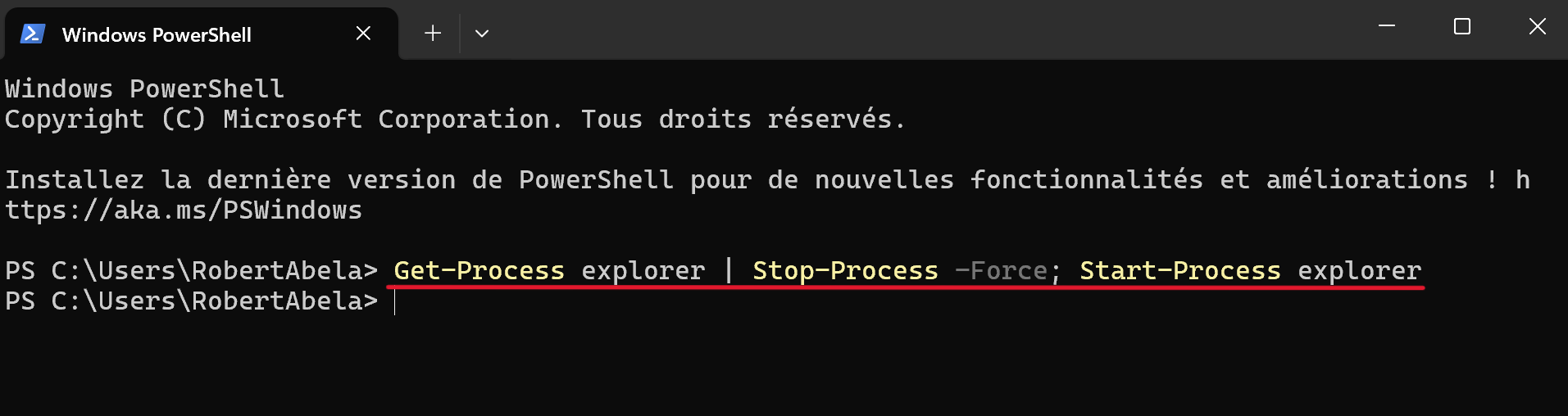
Note technique : Cette commande est plus efficace car elle combine la recherche de processus, la terminaison forcée et le redémarrage, ce qui la rend idéale pour les utilisateurs avancés.
Méthode 4 : Redémarrer l’Explorateur avec un Script Batch
Utilisez un script batch pour automatiser le processus :
- Enregistrez le contenu suivant dans un fichier
.bat:
@echo off echo Vérification de l'état de l'Explorateur... tasklist | find "explorer.exe" > nul if %errorlevel% equ 0 ( echo Processus explorer.exe détecté, redémarrage en cours... taskkill /f /im explorer.exe timeout /t 2 start explorer.exe echo Redémarrage terminé ! ) else ( echo Processus explorer.exe non détecté, démarrage en cours... start explorer.exe ) pause - Double-cliquez sur ce script pour redémarrer l’Explorateur en un seul clic.
Conseil pratique : Enregistrez ce script (RedemarreExplorer.bat) sur votre bureau pour y accéder facilement.
Foire aux Questions
Q1 : Le redémarrage de l’Explorateur modifie-t-il la disposition des icônes du bureau ?
R1 : Normalement, non. Windows enregistre la disposition des icônes du bureau. Si cela se produit, il peut s’agir d’un problème de cache système, vous pouvez essayer de redémarrer le système ou de nettoyer le cache.
Q2 : Le redémarrage fréquent de l’Explorateur affecte-t-il le système ?
R2 : Cela n’affecte pas directement la stabilité du système. Toutefois, si l’Explorateur se bloque fréquemment, cela peut indiquer que votre système nécessite une maintenance, par exemple une mise à jour des pilotes ou un nettoyage des fichiers inutiles.
Q3 : Pourquoi l’Explorateur de fichiers se bloque-t-il ?
R3 : Les causes courantes :
- Ressources système insuffisantes (par exemple, utilisation excessive de la mémoire).
- Conflits de pilotes.
- Charge de travail trop élevée due à un grand nombre d’opérations sur les fichiers.
- Accumulation du cache système.
- Conflits avec des extensions ou des plugins tiers.
Liens utiles
10 Façons d’Ouvrir le Gestionnaire des Tâches dans Windows 10 et 11
Microsoft: Réparer l’Explorateur de fichiers s’il ne s’ouvre pas ou ne démarre pas
Publicité



















